
Daftar Isi:
- Langkah 1: Unduh Perangkat Lunak Fritzing …
- Langkah 2: Ini Adalah Antarmuka Fritzing …
- Langkah 3: Klik pada Breadboard untuk Mulai Merancang…
- Langkah 4: Cari Bagian yang Diperlukan
- Langkah 5: Klik & Seret Bagian & Tempatkan Sesuai
- Langkah 6: Klik & Seret untuk Menggambar Kabel
- Langkah 7: Klik Kabel untuk Menekuknya …
- Langkah 8: Klik Kanan untuk Mengubah Warna Kawat…
- Langkah 9: Klik Kanan untuk Memutar Bagian …
- Langkah 10: Klik Object to Change the Properties…
- Langkah 11: Warna Berubah…
- Langkah 12: Klik Kanan untuk Menduplikasi Objek…
- Langkah 13: Mari Membuat Sirkuit Sederhana …
- Langkah 14: Tampilan Breadboard …
- Langkah 15: Tampilan Skema…
- Langkah 16: Tampilan PCB …
- Langkah 17: Mengekspor File …
- Langkah 18: Ini Adalah Gambar yang Diekspor …
- Pengarang John Day [email protected].
- Public 2024-01-30 09:58.
- Terakhir diubah 2025-01-23 14:49.
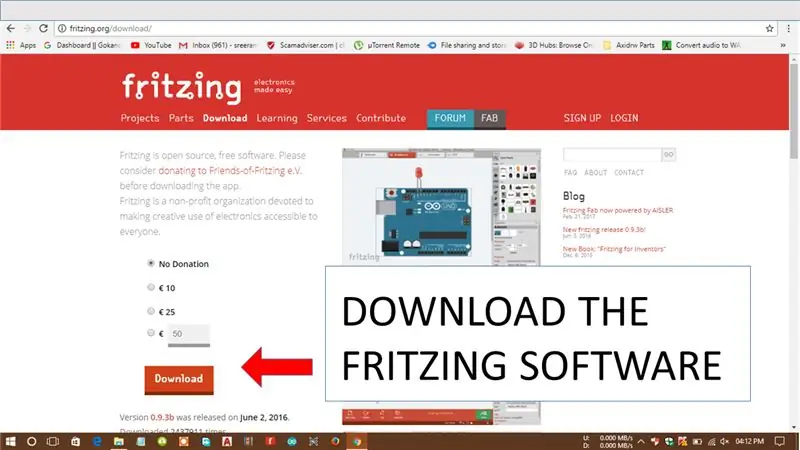
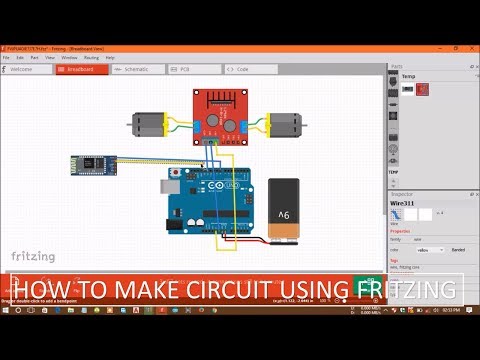
Ini Adalah Instruksi Sederhana Untuk Menunjukkan Cara Membuat Sirkuit Menggunakan Fritzing …
Langkah 1: Unduh Perangkat Lunak Fritzing …
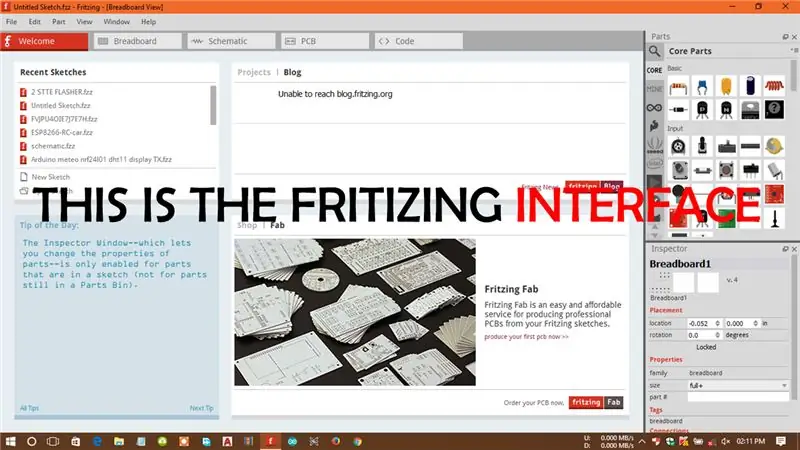
Unduh Fritzing Dari Sini:--
Langkah 2: Ini Adalah Antarmuka Fritzing …
Langkah 3: Klik pada Breadboard untuk Mulai Merancang…
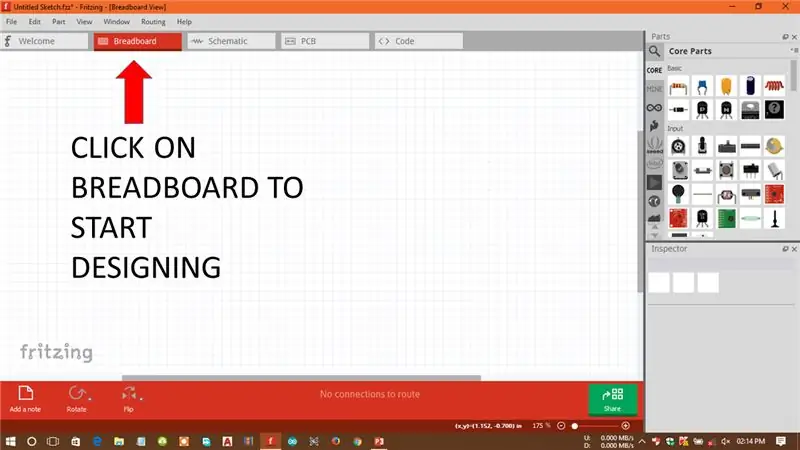
Langkah 4: Cari Bagian yang Diperlukan
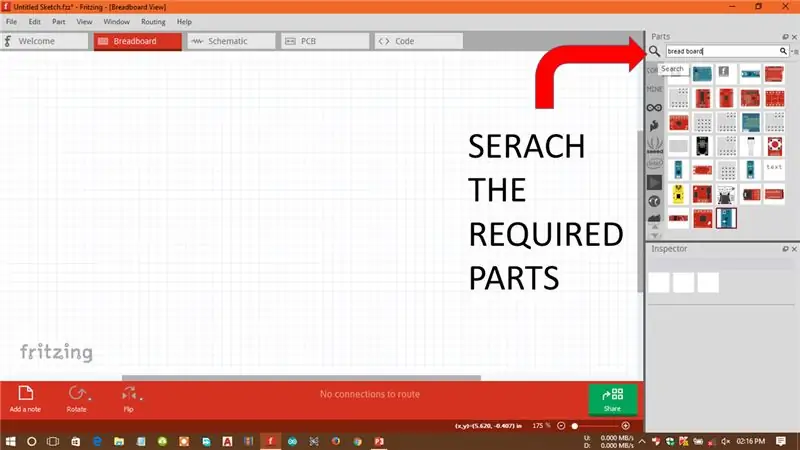
Langkah 5: Klik & Seret Bagian & Tempatkan Sesuai
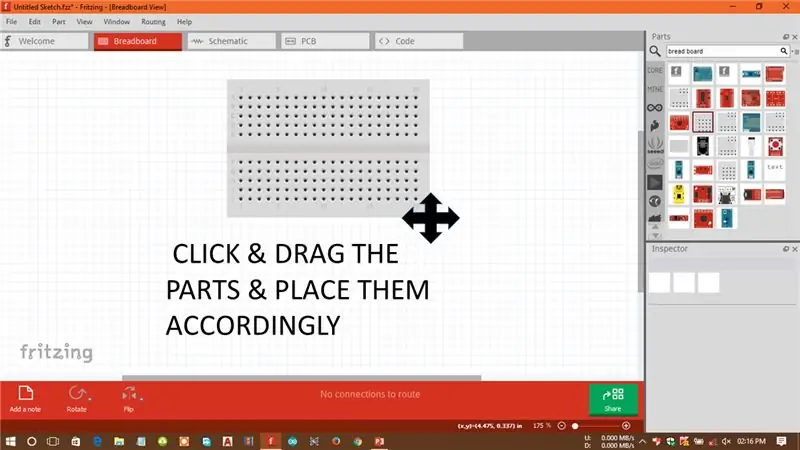
Langkah 6: Klik & Seret untuk Menggambar Kabel
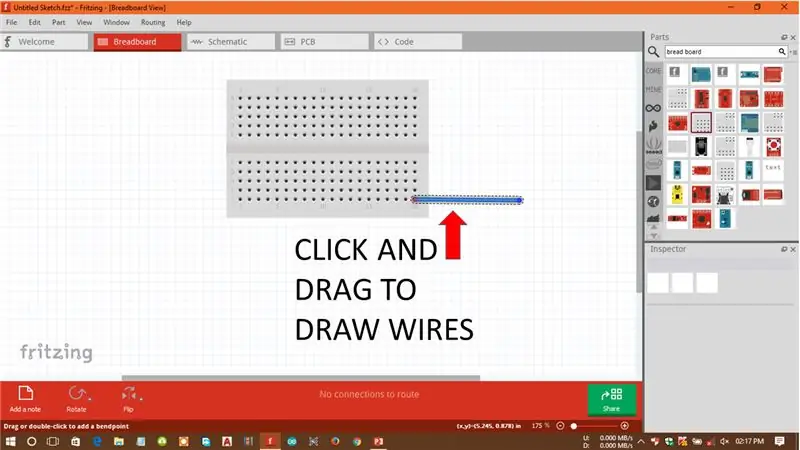
Langkah 7: Klik Kabel untuk Menekuknya …
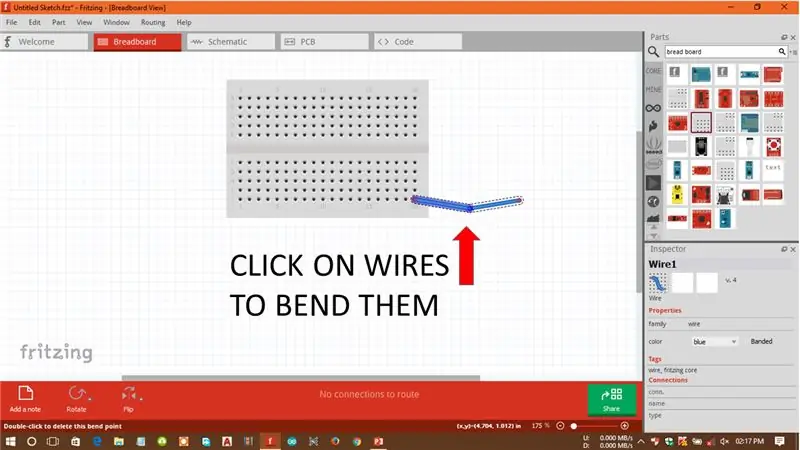
Langkah 8: Klik Kanan untuk Mengubah Warna Kawat…
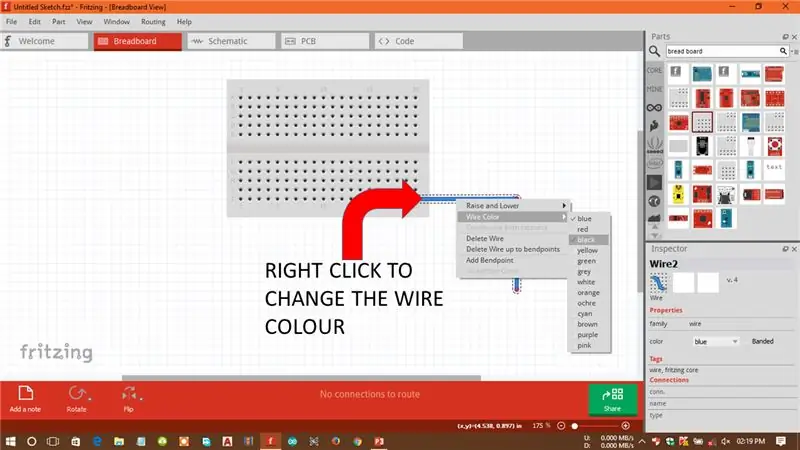
Langkah 9: Klik Kanan untuk Memutar Bagian …
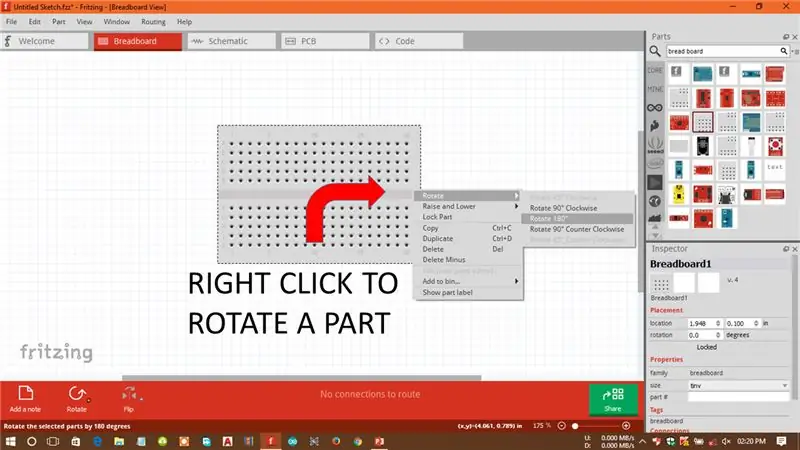
Langkah 10: Klik Object to Change the Properties…
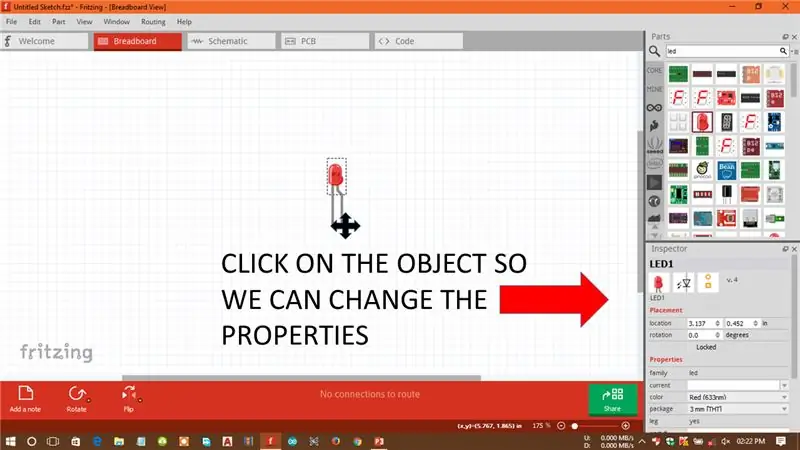
Langkah 11: Warna Berubah…
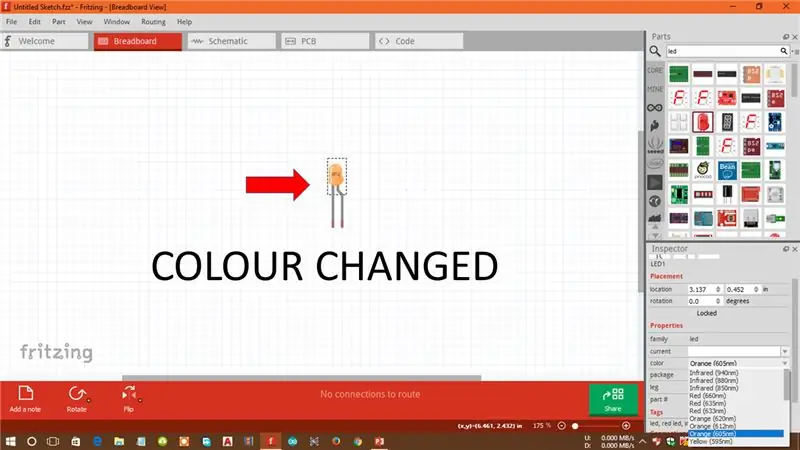
Langkah 12: Klik Kanan untuk Menduplikasi Objek…
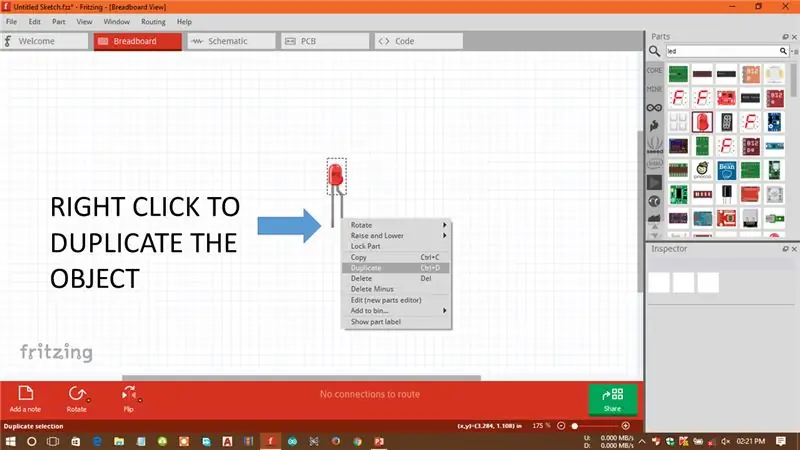
Langkah 13: Mari Membuat Sirkuit Sederhana …
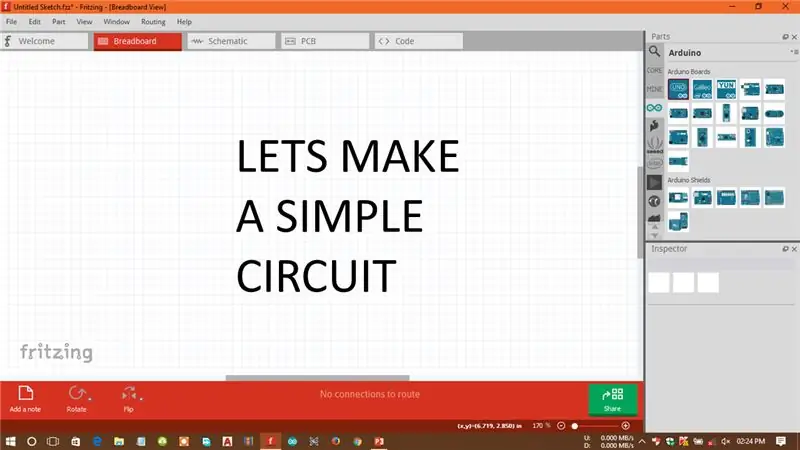
Langkah 14: Tampilan Breadboard …
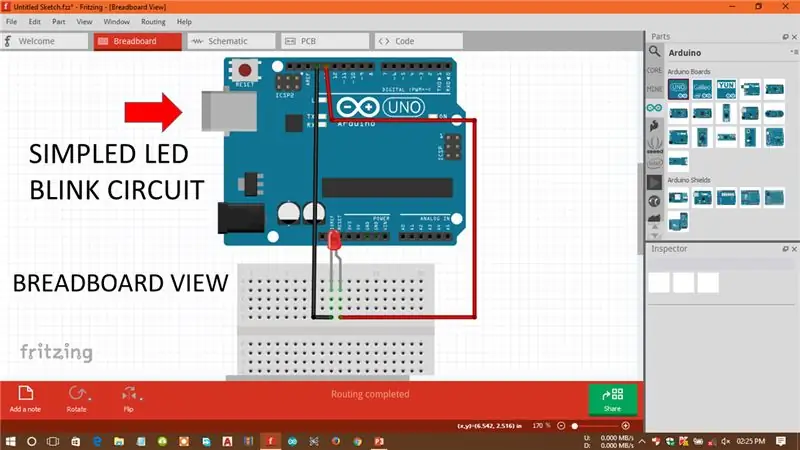
Langkah 15: Tampilan Skema…
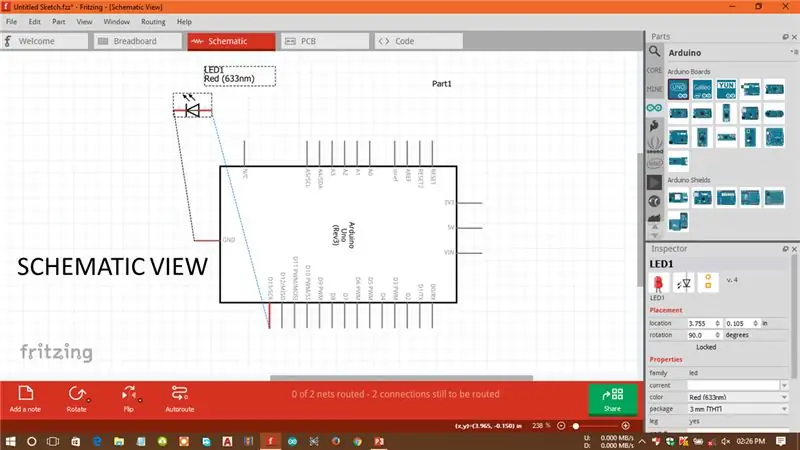
Langkah 16: Tampilan PCB …
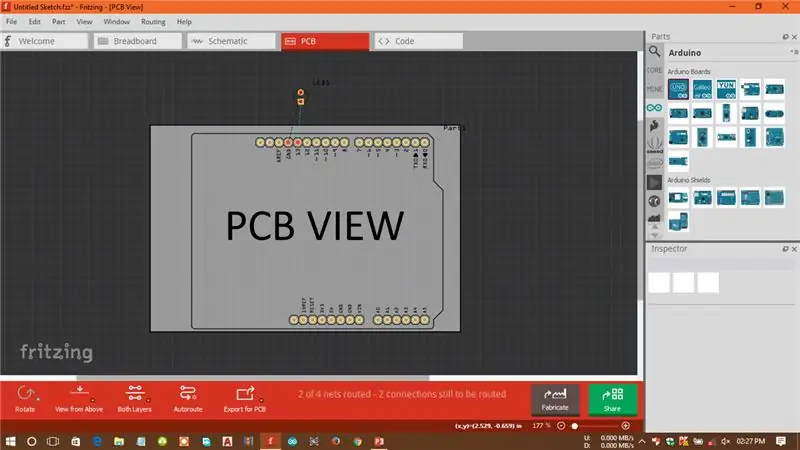
Langkah 17: Mengekspor File …
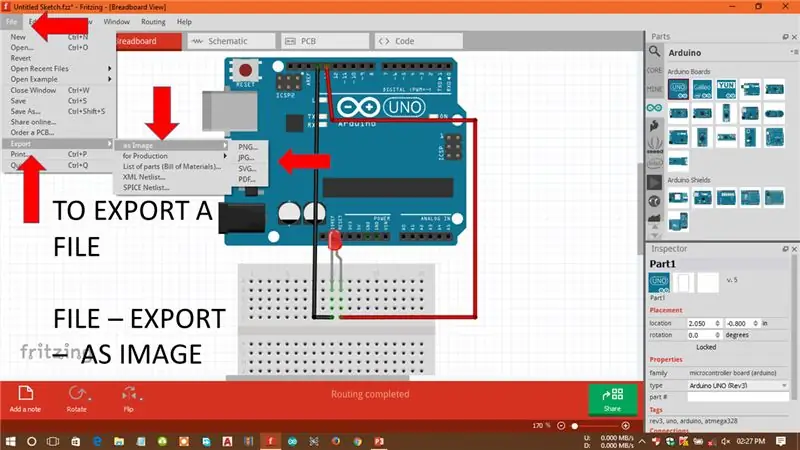
Untuk Mengekspor File Klik FILE -- EKSPOR -- SEBAGAI GAMBAR
Langkah 18: Ini Adalah Gambar yang Diekspor …
Direkomendasikan:
Cara Menggunakan Fritzing untuk Membuat PCB: 3 Langkah

Cara Menggunakan Fritzing untuk Membuat PCB: Dalam Instruksi ini, saya akan menunjukkan cara menggunakan Fritzing. Pada contoh kali ini saya akan membuat power shield untuk arduino yang bisa digunakan untuk memberi daya pada arduino dengan baterai
Sirkuit Paralel Menggunakan Bug Sirkuit: 13 Langkah (dengan Gambar)

Sirkuit Paralel Menggunakan Bug Sirkuit: Bug sirkuit adalah cara sederhana dan menyenangkan untuk memperkenalkan anak-anak pada listrik dan sirkuit dan mengikat mereka dengan kurikulum berbasis STEM. Serangga lucu ini menggabungkan keterampilan motorik halus dan kerajinan kreatif yang hebat, bekerja dengan listrik dan sirkuit yang
Cara Membuat Bentuk PCB Kustom (dengan Inkscape dan Fritzing): 4 Langkah (dengan Gambar)

Cara Membuat Bentuk PCB Kustom (dengan Inkscape dan Fritzing): Jika Anda seorang pemula dan membutuhkan PCB dengan bentuk khusus… dan membutuhkannya dalam waktu sesingkat mungkin… ATAU jika Anda tidak ingin menghabiskan banyak waktu belajar bagaimana bekerja dengan perangkat lunak canggih, karena Anda akhirnya membuat papan atau lainnya … ini
Cara Membuat Drone Menggunakan Arduino UNO - Membuat Quadcopter Menggunakan Mikrokontroler: 8 Langkah (dengan Gambar)

Cara Membuat Drone Menggunakan Arduino UNO | Membuat Quadcopter Menggunakan Mikrokontroler: PendahuluanKunjungi Saluran Youtube Saya Drone adalah gadget (produk) yang sangat mahal untuk dibeli. Pada postingan kali ini saya akan membahas, bagaimana cara membuatnya dengan harga murah?? Dan Bagaimana Anda bisa membuat sendiri seperti ini dengan harga murah … Nah di India semua bahan (motor, ESC
Sirkuit Joule Thief Cara Membuat dan Penjelasan Sirkuit: 5 Langkah

Rangkaian Joule Thief Cara Membuat dan Rangkaian Penjelasan: “Joule Thief” adalah rangkaian penguat tegangan sederhana. Ini dapat meningkatkan tegangan sumber daya dengan mengubah sinyal tegangan rendah konstan menjadi serangkaian pulsa cepat pada tegangan yang lebih tinggi. Anda paling sering melihat sirkuit semacam ini digunakan untuk
